power shell中虚拟环境操作及pycharm应用其虚拟环境中的解释器(windows环境)
power shell中虚拟环境操作
-
安装虚拟环境的管理包cmd命令:pip install virtualenv
-
进入你想要创建python虚拟环境的目录下,我这里演示的是在D盘下新建了一个空的文件夹:md python_virtual。

3.cd python_virtual命令进入到文件夹中,virtualenv 虚拟环境名称 命令创建venv_pytorch虚拟环境

4.查看虚拟环境目录

5.cd Script命令进入Scripts,之后输入activate回车即可进入到虚拟环境

6.虚拟环境中可以查看有哪些包,可以利用pip安装包,退出虚拟环境直接输入deactivate即可

pycharm应用其虚拟环境
1.打开一个项目(这里是一个现有的虚拟工程项目,也可以新建一个项目),选择setting设置该项目解释器,发现现在存在的解释器没有刚新建的虚拟环境,点击show all...显示所有环境,点击ok进入下一步

2.选择+号添加新环境,进入下一个界面

3.左侧是virtualenv environment一栏,右侧选择existing environment存在的环境,点击右侧的...选择虚拟环境存在的路径
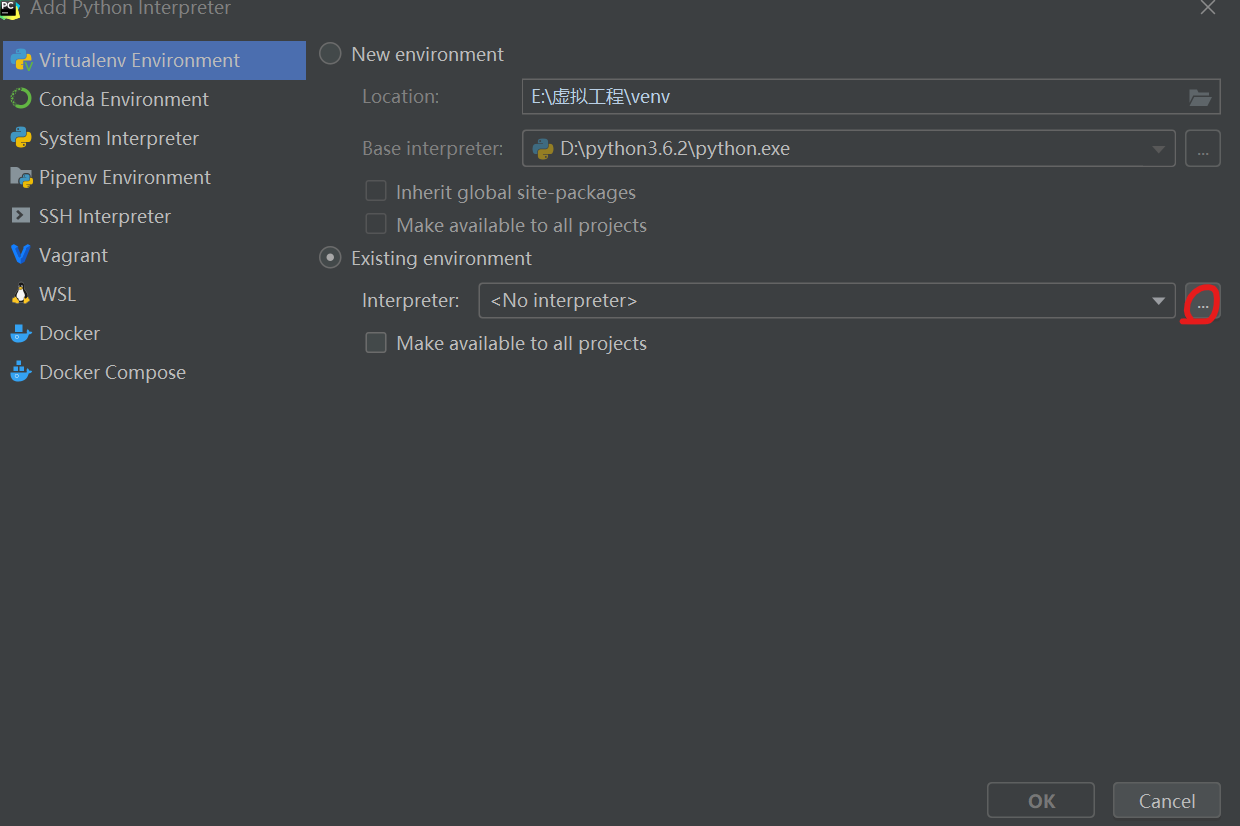
4.接上一步这一步找到我们在power shell中建立的虚拟环境路径,如下所示,我的是D:\python_virtual\venv_pytorch\Scripts\python.exe,点击ok进入下一步。
环境配置注意(下面两项一般都不勾):
-Inherit global site-packages-继承全部的第三方库
若勾选此项,则在创建新环境时,继承基环境中所有第三方库。注意: 此处继承,并不是通过复制基环境中的库文件实现,而是在 (项目路径)\venv\Lib\tcl8.6中新建一个脚本文件来实现继承,并不会过度拖慢创建时间或吃内存。
-Make available to all projects-将设置用于所有项目
若勾选此项,则把以上设置应用于所有项目。

5.虚拟环境设置好,点击ok

6.点击apply应用,点击ok,即对我们这个虚拟工程的项目设置了我们刚在power shell中建立的虚拟环境





